Vezeték nélküli wifi router – részletes telepítési kézikönyv.
Rendkívül sikeres eszköznek bizonyult - könnyű, kompakt, funkcionális és olcsó. Talán nem olyan erős és termékeny, mint idősebb testvérei. De a feladatai szerényebbek lesznek. És mit akarsz egy ilyen elegáns dologtól? Azonban ne zengjünk túl korán, hanem döntsék el maguk az olvasók, hogy ez a mobil router tényleg olyan jó-e, és szükség van-e rá az informatikai háztartásukban. Kezdjük szokás szerint a megjelenéssel és a felszereléssel.

A TP-Link TL-MR3020 kockadoboz magához a routerhez illik – kicsi és ügyes, az eszköz fényképével és a legfontosabb jellemzők rövid listájával. Nem lehet sokat elrejteni egy ilyen dobozban, és valóban, a készlet tartalmazza a szükséges minimumot. Nevezetesen: tápegység kimenetként USB-porttal és mindössze 5 W teljesítménnyel, tápkábel formájú kábellel, amelynek egyik végén egy mini-USB, a másikon egy pár normál USB, valamint egy nyolcmagos lapos patch zsinór. Mindez fehér, így gyakori utazásokkal valószínűleg gyorsan elveszíti fehérségét. Természetesen a routerhez tartozik egy rövid használati útmutató, egy Mini-CD a kézikönyv elektronikus változatával, és még a GPLv2 licenc papíralapú másolata is.


Maga a router egy kis fényes fehér doboz, a tetején szürke betéttel. Négy fő jelzőfény található rajta, amelyek működés közben zölden világítanak. Jelzik az áramellátást, valamint az internet-, Wi-Fi- és Ethernet-kapcsolatokat. Ha adatátvitel történik a megfelelő interfészeken keresztül, akkor villognak. Egy másik jelző egy gomb a WPS-kapcsolat elindításához. A készülék hátoldalán egy matrica található sorozatszámát, és semmi több.


Az egyik oldalsó felületen található a leggyakoribb USB-port a mobilmodem csatlakoztatására. A mellette lévőn mini-USB tápcsatlakozó, Ethernet port és háromállású router üzemmód-kapcsoló található.


Funkcióit tekintve a TP-Link TL-MR3020 nagyon hasonlít a már tesztelt TP-Link TL-MR3420 modellre. Nem ismételjük magunkat, és újra leírjuk az összes elérhető funkciót – kérjük, olvassa el a TL-MR3420 áttekintés megfelelő részét. Röviden, az új termék támogatja a Wi-Fi 802.11b/g/n-t MAC-címek szűrésével, és rendelkezik IP/MAC-kötésű DHCP-kiszolgálóval, valamint rugalmas szűréssel (IP, MAC, port, TCP/UDP) rendelkező tűzfallal protokollok /ICMP) és a szabályok ütemezése. Nem feledkeztek meg a DDNS kliensről (DynDNS, No-IP, Comexe), a porttovábbításról és a DMZ/UPnP támogatásról, valamint a szülői felügyeleti rendszerről sem. A WAN kapcsolat támogatja a PPPoE, PPTP, L2TP és a statikus útválasztási protokollokat. A csatorna szélessége és a forgalomfogyasztási statisztikák gyűjtése is szabályozható.
| Mobil 3G router TP-Link TL-MR3020 | |
|---|---|
| Szabványok | IEEE 802.11 b/g/n, IEEE 802.3u |
| Frekvencia tartomány | 2,4-2,4835 GHz |
| Titkosítás | 64/128 bites WEP, WPA/WPA2, WPA-PSK/WPA2-PSK (TKIP/AES), WPS (QSS) |
| Maximális sebesség | 802.11n: akár 150 Mbps 802.11g: akár 54 Mbps 802.11b: akár 11 Mbps |
| Interfészek | 1 x 10/100 Mbit/s WAN/LAN, 1 x USB 2.0 (modem), 1 x Mini-USB (tápellátás) |
| Üzemmódok | 3G útválasztó, hozzáférési pont (AP), WISP kliens útválasztó |
| Hardver gombok | QSS gomb, Reset gomb, üzemmód kapcsoló |
| 3G modemek | UMTS/HSPA/EVDO |
| Méretek (SzxMxH) | 74x67x22 mm |
| Ár | 880 rubel |
| Lehetőségek | |
| WAN kapcsolat | Dinamikus/statikus IP, PPPoE, PPTP, L2TP, BigPond |
| DHCP/ARP | Szerver, kliens, DHCP klienslista, címfoglalás, ARP |
| Port továbbítás | Virtuális szerver, port triggerelés, UPnP, DMZ |
| QoS támogatás | WMM, sávszélesség-szabályozás |
| Dinamikus DNS-szolgáltatások | DynDns, Comexe, NO-IP |
| VPN továbbítás | PPTP, L2TP, IPSec |
| Tűzfal | DoS védelem, SPI, IP/MAC/domain szűrés, hozzáférés szabályozás |
Még mindig vannak eltérések. Például nem csak hardveres kapcsolóval, hanem a webes felületen is módosíthatja az üzemmódot. A kiválasztott módtól függően változik az Ethernet port viselkedése, és bizonyos beállítások is elérhetővé válnak. AP módban az útválasztó nemcsak hozzáférési pontként (LAN → WLAN), hanem kliensként/hídként is működhet hozzáférési ponttal (WLAN → LAN), valamint Wi-Fi átjátszóként is. Ebben a módban a VPN-kapcsolatok nem elérhetők a hálózathoz, de a beépített DHCP-kiszolgáló engedélyezhető az ügyfelek számára.
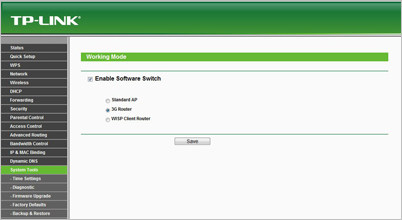
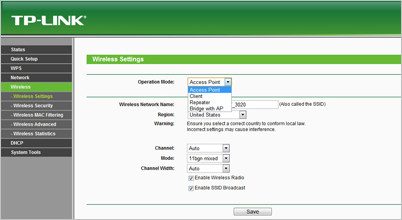
A WISP mód magában foglalja a hálózathoz való csatlakozást Wi-Fi-n keresztül, és PPPoE/L2TP/PPTP kapcsolatok is elérhetők a szolgáltatóval. Ebben az üzemmódban az útválasztó saját hozzáférési pontja is tovább működik. Valójában ez egy rendkívül hasznos funkció, amikor a vezeték nélküli hozzáférés például egy szállodában fizetős, és tulajdonosai nem haboznak pénzt felszámítani minden csatlakoztatott eszközért. A VPN ebben a módban való futtatása pedig lehetővé teszi a biztonságos csatlakozást a vállalati hálózathoz.

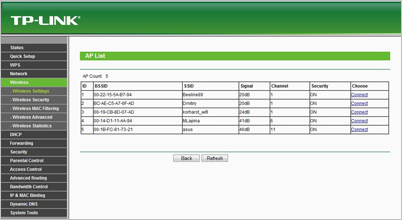
3G router módban az Ethernet csatlakozó csak mobil internet kapcsolat kizárólagos használata esetén tud LAN portként működni. Minden más esetben WAN portként működik a fő (akkor a 3G lesz tartalék) vagy tartalék hozzáféréshez a Hálózathoz. Megtalálható a firmware által támogatott modemek listája. Bizonyos esetekben további fájlokat kell letöltenie azokhoz a modellekhez, amelyek támogatása még nem szerepel a jelenlegiben.
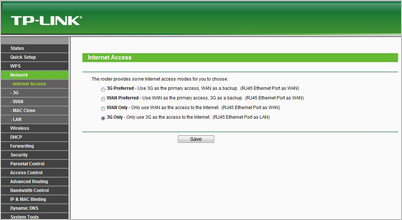
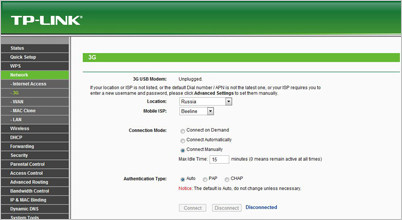
Egy kis tesztet végeztek két állványon: AMD Athlon 64 X2 4800+/4 GB RAM/Kingston SKC100S3120G/Gigabit Ethernet Realtek RTL8168B és Intel Core 2 Duo U9300/3 GB RAM/Kingston SNV425S264GB/Gigabit Ethernet Intel 82567LM. Mindkettőn a Windows 7 Professional SP1 32 bites verziója fut. Kapcsolatként a vezeték nélküli hálózat ASUS USB-N10 és ASUS USB-N53 adaptereket használtak. A Wi-Fi-hez automatikus csatornaválasztás, 802.11n mód 40 MHz csatornaszélességgel és WPA2-AES titkosítás került beállításra. A teszteléshez a High Performance Throughput profillal rendelkező Ixia IxChariot 6.7 segédprogramokat használtuk, amelyek eredményeit az alábbi táblázat mutatja be, valamint az iperf 1.7.0-t és a fájlok egyszerű másolását a hálózaton keresztül.
| Sebesség, Mbit/s | Min. | Max. | Átl. |
|---|---|---|---|
| WLAN → LAN | 54 | 92 | 73 |
| LAN → WLAN | 73 | 94 | 83 |
| WLAN ↔ LAN | 42 | 50 | 94 |
| WLAN1 → WLAN2 | 27 | 44 | 39 |
| WLAN2 → WLAN1 | 35 | 47 | 45 |
| WLAN1 ↔ WLAN2 | 15 | 34 | 47 |

A VPN-kapcsolatok sebességének tesztelésére egy AMD Phenom 2 X6-os, 8 GB RAM-mal, Gigabit Ethernet Realtek RTL8111D-vel ellátott gépet használtunk, amelyen Ubuntu 11.10 fut, a pptpd, xl2tpd és pppoe démonokkal. A PPPoE és L2TP kapcsolatoknál a sebesség 27-28 Mbit/s, a PPTP esetében pedig körülbelül 35 Mbit/s volt. De van egy figyelmeztetés. A PPTP kapcsolatot az MPPE-vel nem sikerült létrehozni, ezért a sebességet ilyen típusú titkosítás nélkül mértük.
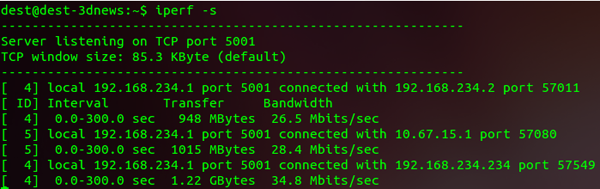
A 3G kapcsolat sebességét a Megafon hálózatban mérték ennek a szolgáltatónak a márkás modemével - a Huawei E173-mal. Körülbelül 3,5 Mbit/s bejövőnél és legfeljebb 1 Mbit/s - ezek a Speedtest szolgáltatás szerinti sebességmérések eredményei. Hasonló mutatókat kaptunk egy Androidot futtató készüléken.
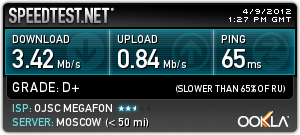
⇡ Következtetés
Mi a végeredmény? A mérleg egyik oldalán a router jó kialakítása, kompaktsága és könnyűsége (igaz, akkumulátor vagy radiátor nélkül), valamint nagyon tisztességes funkcionalitás áll. Másrészt a teljesítmény messze nem a legjobb, és a firmware egyértelműen fejlesztést igényel. A szoftver legalább lokalizációt igényel (a gyártó azt ígéri, hogy júliusban megoldja ezt a problémát), több modem és profil támogatása a távközlési szolgáltatók számára - mobil és vezetékes internetszolgáltatók számára egyaránt. De itt érdemes emlékezni arra, hogy miért hozták létre ezt az eszközt - hogy gyorsan megszervezze az internet-hozzáférést kis számú eszköz számára, távol az otthonától 3G-n, Wi-Fi-n vagy Etherneten keresztül. Nincs értelme a TP-Link TL-MR3020-at egy helyi SOHO hálózat magjaként használni, de útközben többször is jól jöhet. Nos, a 900 rubel alatti ár, figyelembe véve mind az előnyöket, mind a hátrányokat, nagyon-nagyon vonzónak tűnik.
Hordozható 3G/4G vezeték nélküli N sorozatú router Vezeték nélküli kapcsolat sebessége akár 150 Mbps. Automatikus váltás 3G/4G és WAN között.
Útmutató a TP-Link TL-MR3020 router beállításához
Engedélyezés
Az útválasztó webes felületének eléréséhez meg kell nyitnia az internetböngészőt, és be kell írnia a 192. 168.1.1 számot a címsorba, Felhasználónév - admin, Jelszó – admin(feltéve, hogy a router gyári beállításokkal rendelkezik, és az IP-címe nem változott).

Gyári jelszó módosítása
Annak érdekében, hogy Önön kívül senki más ne adja meg az útválasztó beállításait, meg kell változtatnia a jelszót a beállítások megadásához.
Ehhez válassza ki a bal oldali menüből Rendszereszközök(Rendszereszközök) – Jelszó(Jelszó) és adja meg a beállításokat:
- Előző felhasználónév: régi felhasználónév, írja be az admin
- Előző jelszó: régi jelszó, írja be az admin
- Új felhasználónév: adj meg egy új felhasználónevet, akkor elhagyhatod az adminisztrátort
- Új jelszó:írjon be egy új jelszót
- Új jelszó megerősítése: erősítse meg az új jelszót
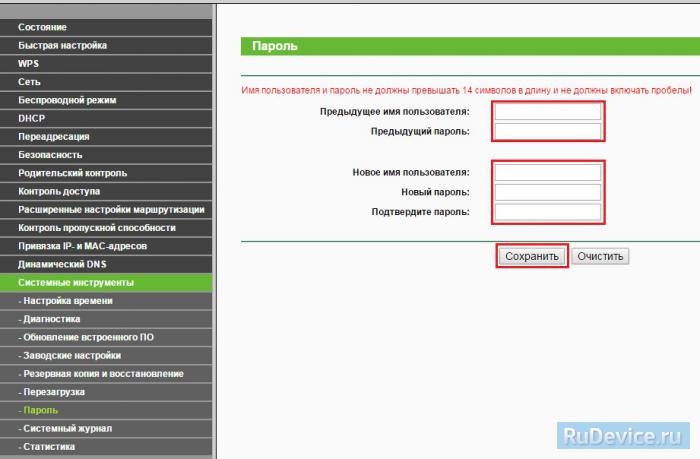
Internetkapcsolat beállítása
Menjünk a Nettó(Hálózat) - Internet hozzáférés(Internet-hozzáférés). Itt választhatja ki, hogyan (milyen technológiával) csatlakozzon az internethez:
- Lehetőleg 3G/4G- Használja a 3G/4G-t fő kapcsolatként, és a WAN-t tartalék kapcsolatként.
- WAN preferált- Használja a WAN-t fő kapcsolatként, és a 3G/4G-t tartalék kapcsolatként.
- Csak WAN- Csak WAN-t használjon az internethez való csatlakozáshoz.
- Csak 3G/4G- Csak 3G/4G-t használjon az internethez való csatlakozáshoz.
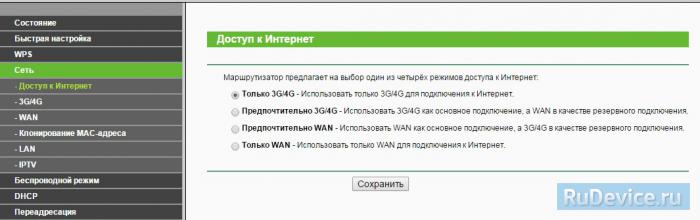
3G/4G kapcsolatok beállítása
1. Az internet USB-modemen (3G/4G) keresztüli beállításához lépjen a következőre: Nettó(Hálózat) - 3G.
- Régió: Oroszország
- Mobil internet szolgáltató: Válassza ki kommunikációs szolgáltatóját
- Csatlakozási mód: Automatikus csatlakozás
- Hitelesítés típusa: Auto
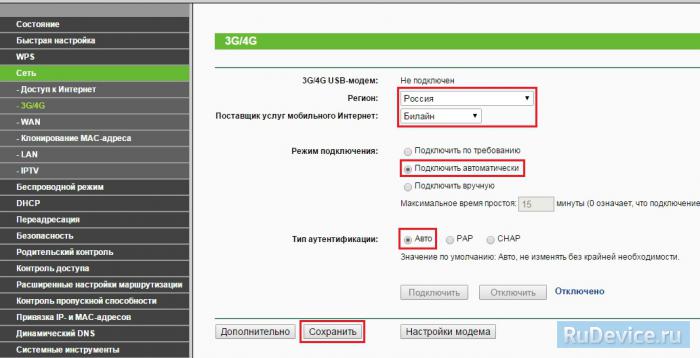
2. Ha az Ön távközlési szolgáltatója nem szerepel a felajánlottak között, lépjen a címre Továbbá(Speciális beállítások) Tegyen egy pontot a " Adja meg manuálisan a Tárcsázási számot, az APN-t, a felhasználónevet és a jelszót". Itt adunk meg adatokat a távközlési szolgáltatójától. A beállítások megadása után kattintson a gombra Megtakarítás(Megtakarítás).
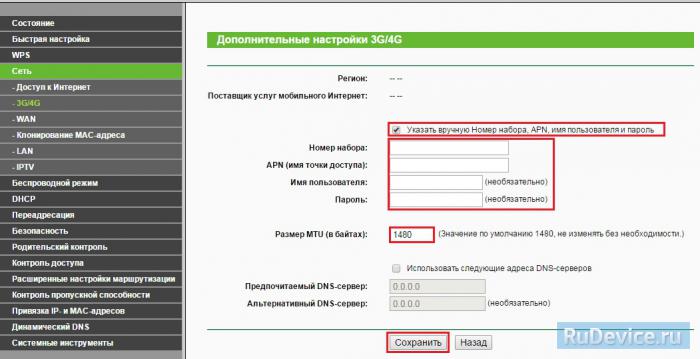
3. Internetkapcsolat WAN-porton keresztüli beállításához lépjen a címre Nettó(Hálózat) - HALVÁNY. Itt a rovatban WAN kapcsolat típusa(WAN kapcsolat típusa) válassza ki a szolgáltató által használt kapcsolat típusát.
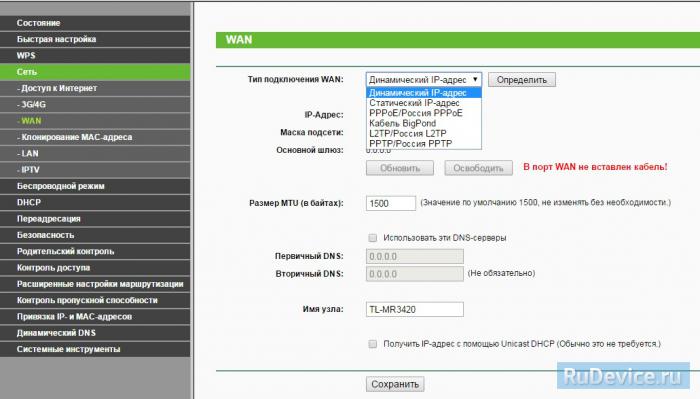
PPPoE kapcsolat beállítása
- A mezőn WAN kapcsolat típusa (WAN kapcsolat típusa): válassza ki PPPoE/Oroszország PPPoE
- Felhasználónév
- Jelszó ( Erősítse meg jelszavát(Jelszó megerősítése)
- Másodlagos kapcsolat(Másodlagos kapcsolat): Letiltva
- WAN csatlakozási mód(WAN csatlakozási mód): Automatikus csatlakozás(Automatikus csatlakozás)
- Megtakarítás(Megtakarítás). Az internet be van állítva.
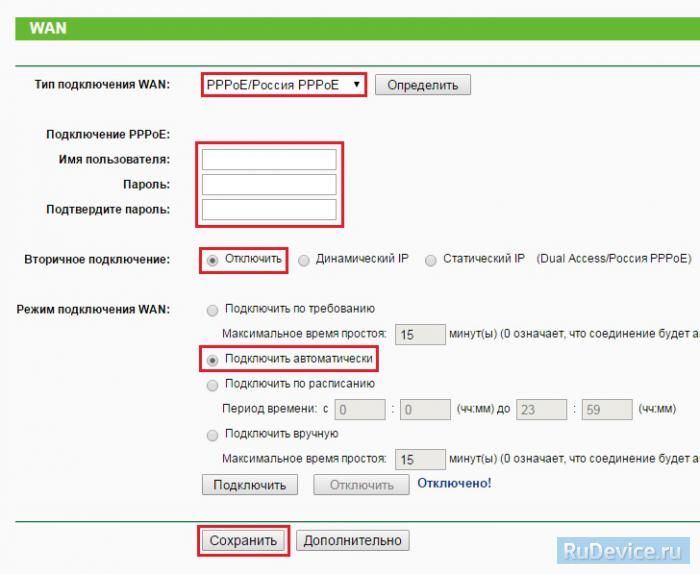
L2TP kapcsolat beállítása
- WAN kapcsolat típusa L2TP/Oroszország L2TP
- Felhasználónév(Felhasználói név): a szerződés szerinti bejelentkezési neve
- Jelszó ( Jelszó): az Ön jelszava a megállapodás szerint. Néhány firmware-nél kicsit lejjebb kér Erősítse meg jelszavát(Jelszó megerősítése)
- Pontot tettünk rá Dinamikus IP(Dinamikus IP)
- IP-cím/szervernév
- MTU mérete (bájtban)
- Csatlakozási mód(WAN csatlakozási mód) - Automatikus csatlakozás(Automatikus csatlakozás)
- A fenti beállítások megadása után kattintson a gombra Megtakarítás(Megtakarítás). Az internet be van állítva.
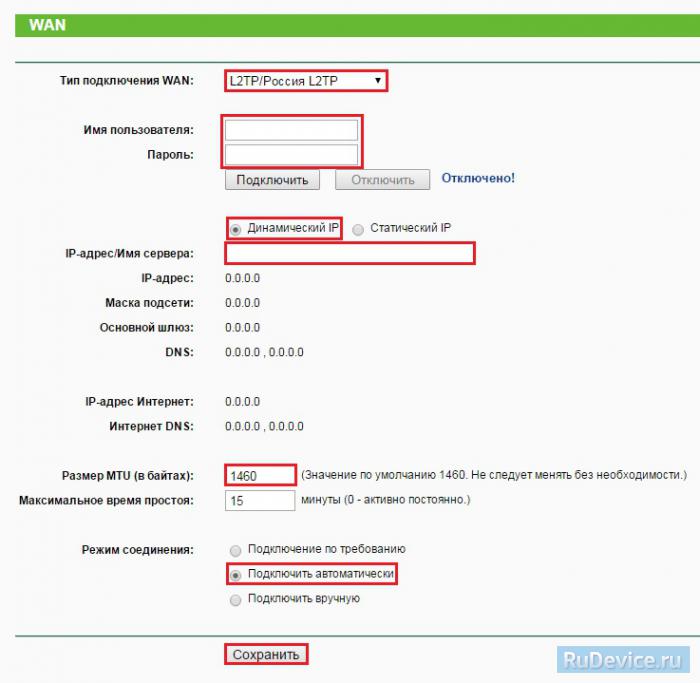
A PPtP (VPN) konfigurálása a helyi IP-cím (DHCP) automatikus megszerzése közben
- WAN kapcsolat típusa(WAN kapcsolat típusa): válassza ki PPTP/Oroszország PPTP
- Felhasználónév(Felhasználói név): a szerződés szerinti bejelentkezési neve
- Jelszó ( Jelszó): az Ön jelszava a megállapodás szerint. Néhány firmware-nél kicsit lejjebb kér Erősítse meg jelszavát(Jelszó megerősítése)
- Pontot tettünk rá Dinamikus IP(Dinamikus IP)
- IP-cím/szervernév(Szerver IP-címe/név) - szerver címe vagy neve (a szerződésben meghatározott)
- MTU mérete (bájtban)(MTU méret) - módosítsa az értéket 1450-re vagy kisebbre
- Csatlakozási mód(WAN csatlakozási mód) - Automatikus csatlakozás(Automatikus csatlakozás)
- A fenti beállítások megadása után kattintson a gombra Megtakarítás(Megtakarítás).
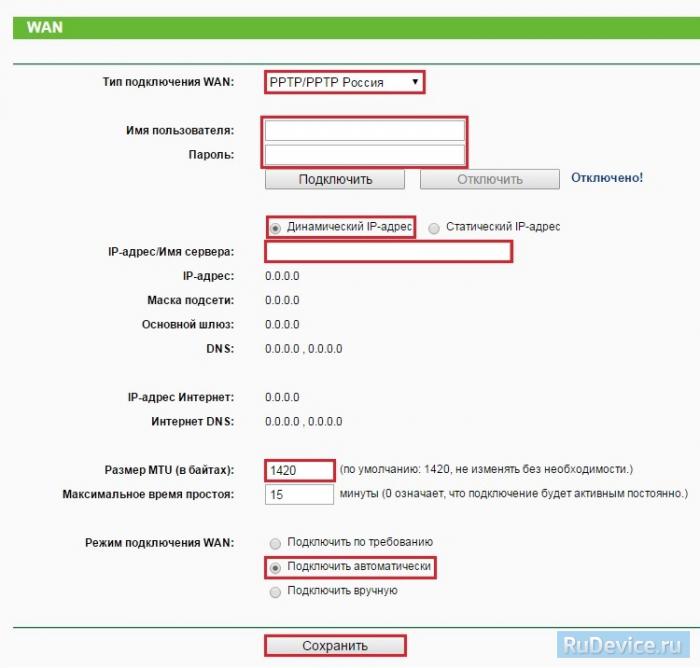
A PPtP (VPN) beállítása statikus helyi IP-címmel
- WAN kapcsolat típusa(WAN kapcsolat típusa): válassza ki PPTP/Oroszország PPTP
- Felhasználónév(Felhasználói név): a szerződés szerinti bejelentkezési neve
- Jelszó ( Jelszó): az Ön jelszava a megállapodás szerint. Néhány firmware-nél kicsit lejjebb kér Erősítse meg jelszavát(Jelszó megerősítése)
- Válasszon Statikus IP(Statikus IP-cím)
- A mezőkön IP-cím/szervernév(Szerver IP-címe/név), IP-cím(IP-cím), Alhálózati maszk(Alhálózati maszk) Fő átjáró(Gateway) adja meg a szerződésben szereplő adatokat. A mezőn DNS beléphetsz DNS a szolgáltatód címe
- Csatlakozási mód(WAN csatlakozási mód) - Automatikus csatlakozás(Automatikus csatlakozás)
- A fenti beállítások megadása után kattintson a gombra Megtakarítás(Megtakarítás).
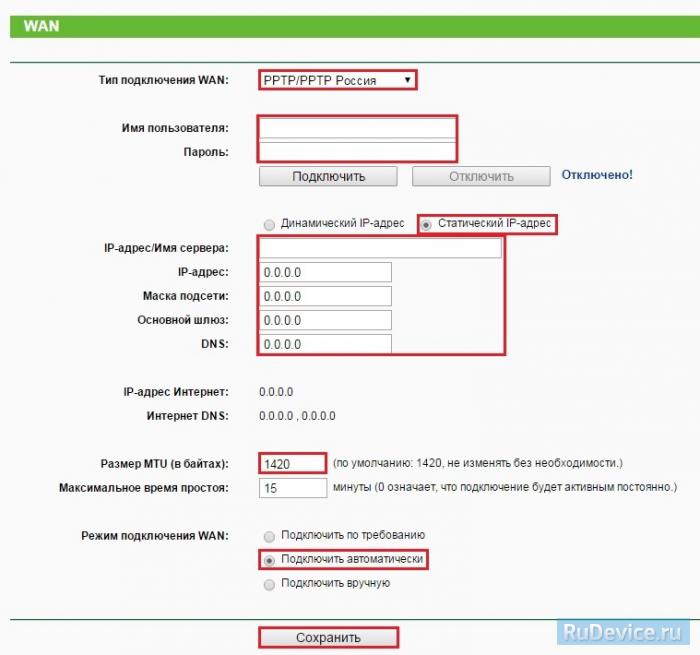
NAT az IP-cím automatikus lekérésekor (DHCP)
- A WAN kapcsolat típusa mezőben ( WAN kapcsolat típusa): válassza ki Dinamikus IP(Dinamikus IP)
- Kattintson Megtakarítás(Megtakarítás). Az internet be van állítva.
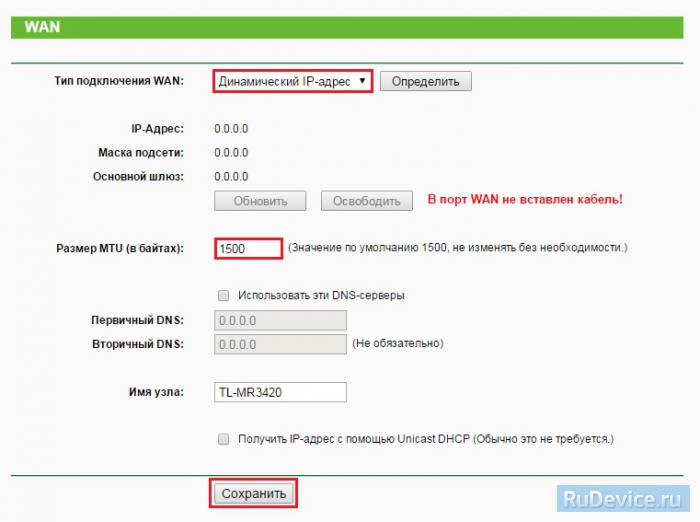
A Wi-Fi beállítása az útválasztón
Wi-Fi kapcsolat beállítása. Az oldalsó menüben lépjen a következőre: Vezeték nélküli mód(Vezeték nélküli). A megnyíló ablakban adja meg a következő beállításokat:
- Mező Vezeték nélküli hálózat neve(SSID): adja meg a vezeték nélküli hálózat nevét
- Régió(Régió): Oroszország
- Csatorna (Chanel): Auto
- Mód: 11bgn vegyes
- Csatorna szélessége(Csatorna szélessége): Automatikus
- Vezeték nélküli sugárzás engedélyezéseÉs SSID Broadcast engedélyezése- pipálj be
- Kattintson az alábbi gombra Megtakarítás(Megtakarítás)
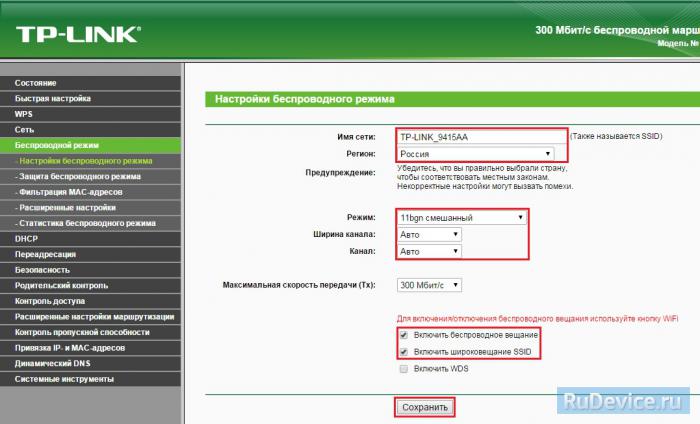
A Wi-Fi titkosítás beállítása. Az oldalsó menüben lépjen a Vezeték nélküli védelem(Vezeték nélküli biztonság):
- A titkosítás típusának kiválasztása WPA-PSK/WPA2-PSK
- Változat- Automatikusan
- Titkosítás- AES
- PSK jelszó: adja meg a Wi-Fi hálózat jelszavát. A jelszó nem lehet kevesebb 8 karakternél
- Kattintson a Mentés gombra alul. A beállítások mentése után a rendszer felszólítja az útválasztó újraindítására, figyelmen kívül hagyja ezt a követelményt (piros szöveg lent).
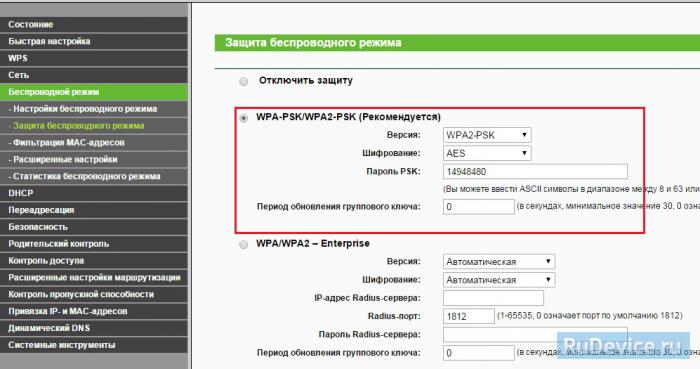
Port továbbítás/továbbítás
Ez a funkció automatikusan átirányítja bizonyos szolgáltatásokra vonatkozó kéréseket az internetről a megfelelő gazdagépre helyi hálózat, amely az útválasztó tűzfala mögött található. Használat ezt a funkciót akkor kell megtenni, ha egy szervert (például webszervert vagy levelezőszervert) szeretne létrehozni a helyi hálózaton az útválasztó tűzfala mögött. Menjünk a Szállítmányozás (Szállítmányozás), sajtó Hozzáadás (Új hozzáadása).
![]()
IP-cím- annak az eszköznek a hálózati címe, amelyre a kérés át lesz irányítva. Szerviz port és belső port- megnyitandó portszám Jegyzőkönyv- Válassza ki a kívánt protokollt Állami- Be. Kattintson Megtakarítás.
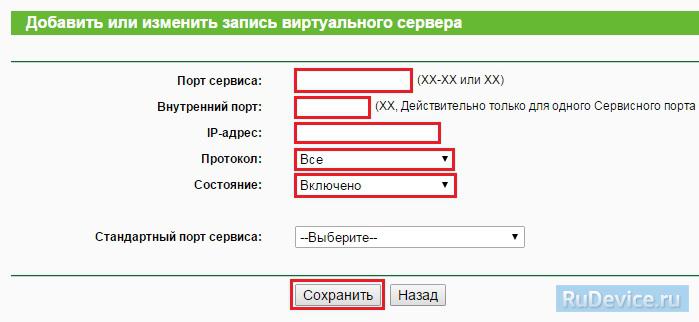
Hordozható 3G/4G vezeték nélküli N sorozatú router Vezeték nélküli kapcsolat sebessége akár 150 Mbps. Automatikus váltás 3G/4G és WAN között.
Engedélyezés
Az útválasztó webes felületének eléréséhez meg kell nyitnia az internetböngészőt, és be kell írnia a 192. 168.1.1 számot a címsorba, Felhasználónév - admin , Jelszó – admin(feltéve, hogy a router gyári beállításokkal rendelkezik, és az IP-címe nem változott).
Gyári jelszó módosítása
Annak érdekében, hogy Önön kívül senki más ne adja meg az útválasztó beállításait, meg kell változtatnia a jelszót a beállítások megadásához.
Ehhez válassza ki a bal oldali menüből Rendszereszközök(Rendszereszközök) – Jelszó(Jelszó) és adja meg a beállításokat:
Régi felhasználónév: régi felhasználónév, írja be az admin
Régi jelszó: régi jelszó, írja be az admin
Új felhasználónév: adj meg egy új felhasználónevet, akkor elhagyhatod az adminisztrátort
Új jelszó:írjon be egy új jelszót
Új jelszó megerősítése: erősítse meg az új jelszót
Internetkapcsolat beállítása
Menjünk a Hálózat(nettó) - Internet hozzáférés(Internet hozzáférés). Itt választhatja ki, hogyan (milyen technológiával) csatlakozzon az internethez:
3G/4G kapcsolatok beállítása
1. Az internet USB-modemen (3G/4G) keresztüli beállításához lépjen a következőre: Hálózat k (hálózat) - 3G.
Elhelyezkedés: Oroszország
Mobil ISP: Válassza ki kommunikációs szolgáltatóját
Csatlakozási mód: Automatikus csatlakozás
Hitelesítés típusa: Auto
2. Ha az Ön távközlési szolgáltatója nem szerepel a felajánlottak között, lépjen a címre Speciális beállítások(Nem kötelező). Adja meg manuálisan a Tárcsázási számot, az APN-t, a felhasználónevet és a jelszót". Itt adunk meg adatokat a távközlési szolgáltatójától. A beállítások megadása után kattintson a gombra Megtakarítás(Megtakarítás).
3. Internetkapcsolat WAN-porton keresztüli beállításához lépjen a címre Hálózat k (hálózat) - HALVÁNY. Itt a rovatban WAN kapcsolat típusa válassza ki a szolgáltató által használt kapcsolat típusát.
PPPoE kapcsolat beállítása
1.
A WAN kapcsolat típusa mezőben ( WAN kapcsolat típusa): válassza ki PPPoE/Oroszország PPPoE
2.
Felhasználónév
3.
Jelszó Jelszó megerősítése)
4.
Másodlagos kapcsolat(Kiegészítő csatlakozás): Letiltva(Letiltva)
5.
WAN csatlakozási mód(WAN csatlakozási mód): Automatikus csatlakozás(Automatikus csatlakozás)
6.
Megtakarítás
L2TP kapcsolat beállítása
1.
WAN kapcsolat típusa(Típus WAN kapcsolatok): válassza ki L2TP/Oroszország L2TP
2.
Felhasználónév(Felhasználónév): a szerződés szerinti bejelentkezési neve
3.
Jelszó(Jelszó): az Ön jelszava a megállapodás szerint. Egyes firmware-eknél közvetlenül alatta a jelszó megerősítését kéri ( Jelszó megerősítése)
4.
Pontot tettünk rá Dinamikus IP
5.
Szerver IP-címe/név- szerver címe vagy neve (a szerződésben meghatározott)
6.
MTU méret- módosítsa az értéket 1450-re vagy kevesebbre
7.
WAN csatlakozási mód - Automatikus csatlakozás(automatikus csatlakozás)
8.
A fenti beállítások megadása után kattintson a gombra Megtakarítás(Megtakarítás). Az internet be van állítva.
A PPtP (VPN) konfigurálása a helyi IP-cím (DHCP) automatikus megszerzése közben
1.
A WAN kapcsolat típusa mezőben ( WAN kapcsolat típusa): válassza ki PPTP/Oroszország PPTP
2.
Felhasználónév(Felhasználónév): a szerződés szerinti bejelentkezési neve
3.
Jelszó(Jelszó): az Ön jelszava a megállapodás szerint. Egyes firmware-eknél közvetlenül alatta a jelszó megerősítését kéri ( Jelszó megerősítése)
4.
Válasszon Dinamikus IP-cím(Dinamikus IP-cím).
5.
A mezőn Szerver IP-címe/név A szerződésben megadott címet adjuk meg.
6.
WAN csatlakozási mód(WAN csatlakozási mód): Automatikus csatlakozás
7.
A fenti beállítások megadása után kattintson a gombra Megtakarítás(Megtakarítás). Az internet be van állítva.
A PPtP (VPN) beállítása statikus helyi IP-címmel
1.
A WAN kapcsolat típusa mezőben ( WAN kapcsolat típusa): válassza ki PPTP/Oroszország PPTP
2.
Felhasználónév(Felhasználónév): a szerződés szerinti bejelentkezési neve
3.
Jelszó(Jelszó): az Ön jelszava a megállapodás szerint. Egyes firmware-eknél közvetlenül alatta a jelszó megerősítését kéri ( Jelszó megerősítése)
4.
Válasszon Statikus IP-cím(Statikus IP-cím).
5.
A mezőkön Szerver IP-címe/név, IP-cím, Alhálózati maszk, Átjáró Adja meg a szerződésben szereplő adatokat. A mezőn DNS beléphetsz DNS a szolgáltatód címe.
6.
WAN csatlakozási mód(WAN csatlakozási mód): Automatikus csatlakozás(Automatikus csatlakozás).
7.
A fenti beállítások megadása után kattintson a gombra Megtakarítás(Megtakarítás). Az internet be van állítva.
A Wi-Fi titkosítás beállítása. Az oldalsó menüben lépjen a Vezeték nélküli biztonság(Vezeték nélküli védelem):
1.
Legalul válassza ki a titkosítás típusát WPA-PSK/WPA2-PSK
2.
PSK jelszó(PSK jelszó): adja meg a Wi-Fi hálózat jelszavát. A jelszó nem lehet kevesebb 8 karakternél
3.
Kattintson az alábbi gombra Megtakarítás(Megtakarítás). A beállítások mentése után a rendszer felszólítja az útválasztó újraindítására, figyelmen kívül hagyja ezt a követelményt (piros szöveg lent).
Port továbbítás/továbbítás
Ez a funkció automatikusan átirányítja az adott szolgáltatásokra vonatkozó kéréseket innen
Internetet a helyi hálózat megfelelő gazdagépére, amely az internet mögött található
router képernyő. Használja ezt a funkciót, ha akarja
hozzon létre egy szervert a helyi hálózaton az útválasztó tűzfala mögött (például
webszerver vagy levelezőszerver).
Menjünk a Szállítmányozás - Virtuális szerverek. Kattintson Új hozzáadása.
IP-cím- annak az eszköznek a hálózati címe, amelyre a kérés át lesz irányítva
Szerviz port- megnyitandó portszám
Jegyzőkönyv- Válassza ki a kívánt protokollt
Állapot- Engedélyezés
Kattintson Megtakarítás.
Forrás: rudevice.ru
A piacon vezeték nélküli útválasztók Manapság sok cég játszik, és egyszerűen túl sok eszközmodell van ahhoz, hogy megszámoljuk. A gyártóknak tehát új réseket kell létrehozniuk és fejleszteniük a sikerhez. Az egyik megkülönböztető jellemző, amely iránt az utóbbi időben észrevehetően megnőtt az érdeklődés, az USB modemek támogatása, amelyek mobilszolgáltatók hálózatán keresztül biztosítják az internet-hozzáférést. Ez a fajta kommunikáció használható egy vezetékes csatorna biztonsági mentéseként vagy egy nyári rezidencia főként, valamint mobil hozzáférési pontok szervezésére. Annak ellenére, hogy a legtöbb modern okostelefon és táblagép képes önállóan használni a 3G hálózatokat, az egyetlen hozzáférési ponton keresztüli munkavégzés lehetőségének továbbra is megvannak az előnyei - több eszköz működése egyetlen hálózaton, saját tarifa, autonómia (például beszerelés autóba). A szolgáltatótól független berendezések használatának lehetősége pedig rugalmasabb megközelítést tesz lehetővé az üzemeltető kiválasztásában.
Már több lehetőséget is megvizsgáltunk az ilyen megoldásokra, és ebben a cikkben a TP-LINK termékéről fogunk beszélni, amely a vezeték nélküli kommunikációs piacon világelsőként pozicionálja magát. A TL-MR3020 modell egy kompakt útválasztó, amely támogatja a szolgáltatóhoz való csatlakozást kábelen, 3G modemen vagy Wi-Fi-n keresztül. Ugyanakkor az ügyfelek számára a beállításoktól függően Wi-Fi és/vagy vezetékes port marad. A készülék egyedülállóan kompakt méretű és vonzó kialakítású.
A szállítás és a támogatás terjedelme
A csomagolás leginkább az Apple TV legújabb generációira emlékeztetett. A világos színekkel díszített, körülbelül 11x11x8 centiméteres kartondoboz nagyon könnyűnek és stílusosnak tűnik. Fényképet, leírást és a készülék jellemzőit tartalmazza. Csak szó szerint pár szó van oroszul.

A dobozban a felhasználó megtalálja magát az útválasztót, egy külső 5 V 1 A-es tápegységet az USB-csatlakozóhoz, egy Y alakú miniUSB-kábelt a PC-ről vagy PSU-ról való tápláláshoz, egy lapos hálózati patch kábelt, egy mini-CD-t a használati útmutató elektronikus változata, üzembe helyezési gyorstájékoztató angol. Ne feledje, hogy minden alkatrész fehér, ami magához az útválasztóhoz illik, a kábelek pedig viszonylag rövidek.

A TP-LINK a legtöbb piachoz rendelkezik webhelyekkel, beleértve Oroszországot is. Az orosz weboldalon megismerkedhet az eszközök jellemzőivel, letöltheti a szoftverfrissítéseket, megismerkedhet egyes modellek webes felületeivel és beállításaival, kapcsolatba léphet a műszaki támogatással a következő címen: emailés megtudja a telefonszámait. Megjegyezzük egy orosz termékfórum jelenlétét is.
A készülékre egy év garancia vonatkozik.
Megjelenés
A router műanyag házának méretei 74x62x22 mm. A legtöbb felület fehér és fényes, csak a felső panel világosszürke. A toknak nincs gumitalpa vagy rögzítőnyílás. Nyilvánvalóan azt feltételezik, hogy az eszköz olyan kompakt, hogy egyszerűen elfekszik, bárhol is történik. Ez a megközelítés azonban gyorsan a fényesség elvesztéséhez vezet, és az a tény, hogy az eszköz nagyon könnyű, inkább akadályoz, mint segít. Véleményünk szerint érdemes lenne néhány megbízhatóbb lehetőséget nyújtani a router elhelyezésére.

A felső panelen található egy gomb a WPS-en keresztüli kapcsolat létrehozásához és a beállítások visszaállításához (hosszú lenyomás), valamint négy zöld színű működésjelző - tápellátás, internetes tevékenység, WLAN és Ethernet. Az egyik oldalon van egy USB-port a modemek csatlakoztatásához, ennek helye lehetővé teszi bármilyen méretű és formátumú modell használatát hosszabbító nélkül.

A második végén egy működési mód kapcsoló, egy hálózati port és egy miniUSB bemenet található az eszköz áramellátásához. A kapcsoló helyzetének megváltoztatása az eszköz automatikusan újraindul. Az RJ45 bemenet módtól függően LAN vagy WAN funkciókat tud ellátni. A miniUSB telepítése az útválasztó táplálására anakronizmusnak tűnik. Érdemes volt microUSB-t használni, mind az elterjedtség, mind a szabványos kábelek vékonyabb vastagsága miatt.
Általában megjelenés nem rossz, de egyáltalán nem praktikus mobileszközön.
Hardver konfiguráció
A tok nem teszi lehetővé az egyszerű manipulálást, így a gyártótól és internetes keresésről szereztek információkat. A router fő processzora az Atheros AR9331, amely minden elemet tartalmaz, beleértve a hálózati vezérlőt (10/100 Mbit/s), a rádióegységet (1T1R, 2,4 GHz, 150 Mbit/s-ig), az USB vezérlőt (egy portos változat) 2.0). 400 MHz-es frekvencián működik. Ezenkívül telepített mikroáramkörök RAM 32 MB és flash 4 MB.
A nagyfokú integráció ellenére a készülék működés közben keveset melegszik fel. Tehát a hűtőborda hiánya a processzoron és szellőzőnyílások a testen teljesen érthető. A hivatalos táp 1 A névleges, de a tesztek során ilyenre csatlakoztatva is működött a készülék USB port asztali PC.
A 6x6 cm-nél kisebb méretű nyomtatott áramköri lapon konzolcsatlakozó található. Vegye figyelembe, hogy ehhez a modellhez már létezik egy alternatív firmware az OpenWRT projektből.
Az eszközt a 3.12.11 Build 120320 Rel.42138n hivatalos firmware-verzióval tesztelték.
Beállítások és funkciók
Ez a modell három különböző munkaforgatókönyv megvalósítását teszi lehetővé. Először is, routerként is működhet, több felhasználó számára biztosítva hozzáférést egy internetes csatornához 3G-n vagy kábelen keresztül. A második lehetőség egy olyan szolgáltatóhoz való csatlakozás, amely Wi-Fi-n keresztül internet-hozzáférési szolgáltatásokat nyújt. Itt az eszköz egy meglévő vezeték nélküli hálózathoz csatlakozik, és egyúttal megszervezi a sajátját. Ebben az esetben klienseket is csatlakoztathat a hálózati porthoz. Az utolsó forgatókönyv egy vezeték nélküli hozzáférési pont. Az üzemmód megváltoztatása a házon lévő kapcsolóval és az azt követő automatikus újraindítással lehetséges. A „szoftverváltás” aktiválása a webes felületen keresztül lehetséges. Ebben az esetben a hardver leáll.
A készülék webes felülete csak angol nyelven jelenik meg. A fejlesztők információi szerint a tervek szerint orosz verziót is kiadnak. A felépítés szabványos – az ablak bal oldalán egy legördülő menüvel ellátott oszlop, középen egy beállítási oldal, a jobb oldalon pedig beépített súgó található. Vegye figyelembe, hogy egyes paraméterek, például a vezeték nélküli hozzáférési pont, módváltáskor mentésre kerülnek.
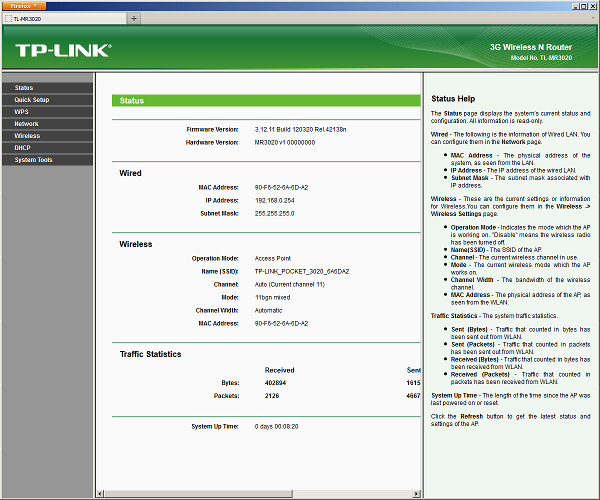
Kezdjük a beállítások leírását az utolsó, a legtöbbvel egyszerű mód. Az útválasztó aktuális állapotának ellenőrzéséhez hagyományosan az „Állapot” oldalt használják. Következik a „Quick Setup” elem, amelyben megtudhatjuk, hogy az „AP” kapcsoló elhelyezésekor a valóságban WDS módban és vezeték nélküli kliensként is működhet a készülék. Tekintettel az USB tápegységre, ez utóbbi lehetőség lehet érdekes a médialejátszók és tévék számára. A „WPS” felelős a megfelelő technológia beállításáért. Alapértelmezés szerint le van tiltva. Itt tisztázhatja és módosíthatja a PIN-kódot, vagy megkezdheti egy új ügyfél csatlakoztatását.
Csak egy elem van a „Hálózat” csoportban - a saját hozzáférési pont címének beállítása. Véleményünk szerint gyári beállítás- fix cím - nem túl kényelmes hozzáférési ponthoz. Érdemes megváltoztatni, hogy DHCP-n keresztül kapjon címet a fő útválasztótól. Ennek a módnak a fő beállításai a vezeték nélküli hálózat paraméterei. A szokásos hálózati név, régió, csatornaszám, mód (b, g, n, b/g vagy b/g/n) elemek mellett megjegyezzük a csatornaszélesség megválasztását és az SSID elrejtését.

A készülék minden modern módot támogat – nyílt hálózatok, WEP, WPA/WPA2 jelszóval és RADIUS szerver. A vezeték nélküli kliensek számára beépített MAC-címszűrő is található. A további opciók közé tartozik a WMM engedélyezésére szolgáló jelölőnégyzetek, a rövid időintervallum kiválasztása (segíti a sebesség növelését) és a vezeték nélküli kliensek elkülönítésének engedélyezése (ebben az esetben nem tudnak egymással kommunikálni a hozzáférési ponton keresztül). Külön oldalon láthatja a listát jelenlegi ügyfelek. Sajnos a táblázat nem ad tájékoztatást a csatlakozási sebességről. Az ebben a szakaszban szereplő paraméterek többségének módosítása után történő aktiválásához újra kell indítani, de elegendő ezt csak egyszer megtenni - az összes szükséges beállítás megadása után.
Ebben a módban a beépített DHCP szerver is használható. A címtartományon kívül kényelmesen megadhat olyan paramétereket is, mint az alapértelmezett útválasztó és DNS-kiszolgáló címe. A kliensek IP-címeinek lefoglalásához táblázat áll rendelkezésre.
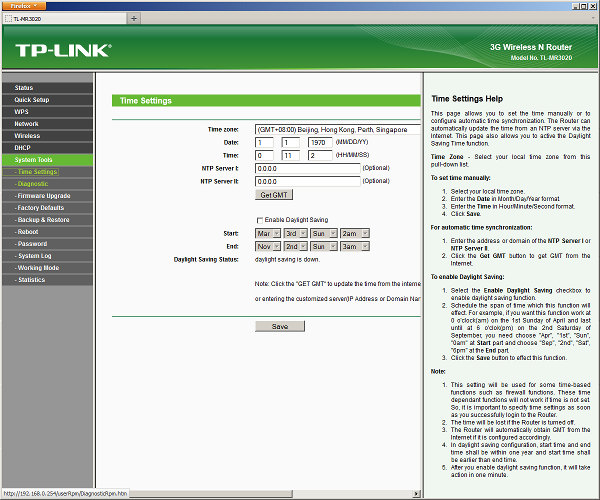
Ebben az üzemmódban a legterjedelmesebb csoport a „Rendszereszközök”. Itt megtalálhatja az óra beállítását, a firmware frissítést, a konfiguráció mentését/visszaállítását/visszaállítását, az újraindítást, az adminisztrátori név és jelszó megváltoztatását. A beépített diagnosztikai eszközök közé tartoznak a ping és a traceroute segédprogramok. A naplófájl az újraindításig mentésre kerül az eszközön. Nincs lehetőség e-mailbe vagy syslogba küldeni. Az események listájának megjelenítésekor lehetőség van szűrők beállítására. Vegye figyelembe, hogy abban a pillanatban, amikor a vezeték nélküli kliens csatlakozik a hozzáférési ponthoz, nem jelenik meg a naplóban. Az adatfogadásról és -továbbításról szóló statisztikák gyűjtésére szolgáló beépített funkció segít azonosítani a leginkább „torkos” ügyfeleket.

A gyártó az eszköz második üzemmódját WISP-nek nevezi. Ebben a router csatlakozik a szolgáltató vezeték nélküli hálózatához, és ezen a kapcsolaton keresztül VPN segítségével is elérheti az internetet. Ezután a hozzáférést vezetékes porton és a létrehozott saját hozzáférési ponton keresztül osztják el, és hálózati címfordítási technológiát alkalmaznak. A harmadik, fő mód hasonló a másodikhoz, csak 3G modem és/vagy vezetékes port használható az internetszolgáltatóhoz való csatlakozáshoz. Így a beállítások és a képességeik szinte megegyeznek.
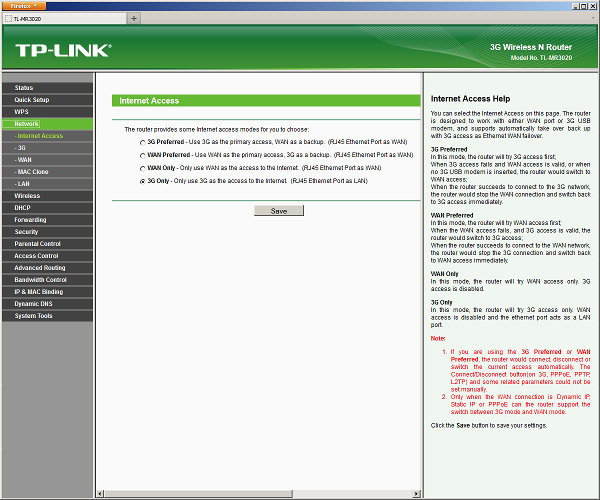
Számos menüpont („WPS”, „Wireless”, „DHCP”, „Rendszereszközök”) hasonló a fentebb már leírtakhoz, ezért nem ismételjük meg őket. Az internetkapcsolat WISP módban történő beállításához először létre kell hoznia a kapcsolatot a szolgáltató hálózatával. Ennek legegyszerűbb módja a beépített hálózati szkenner. „3G” módban több lehetőség közül választhat:
- Internet csak 3G-n keresztül, vezetékes port használható az ügyfelek csatlakoztatására;
- Internet csak WAN-on keresztül;
- mindkét kapcsolat, a 3G előnye;
- mindkét kapcsolat esetén a WAN előnye.
Az utolsó két forgatókönyv lehetővé teszi az internetes csatornafoglalás megvalósítását. A WAN-kapcsolat megszakadása a kábel fizikai leválasztásával, a DHCP-kapuval való kommunikáció megszakadásával vagy a VPN-kapcsolat megszakadásával határozható meg. Ezekben az esetekben a készülék gyorsan (kevesebb, mint egy perc alatt) modemen keresztüli működésre kapcsol. A kábelkapcsolat visszaállítása azonban nem mindig volt lehetséges. Az egyetlen megbízható módszer az eszköz újraindítása. Így az útválasztó nem tud válaszolni olyan „problémákra”, mint a pénzügyi blokkolások. Talán érdemes lett volna gondoskodni arról, hogy a felhasználó saját külső szerverét jelezze a kapcsolat ellenőrzésére, de ez egy teljesen más történet. Véleményünk szerint az ilyen automatikus rendszerek nem nagyon relevánsak a vizsgált útválasztók osztályában. A vezetékes csatlakozás kiválasztásához egyszerűbb és kényelmesebb lenne egy másik kapcsolóállást használni a házon.
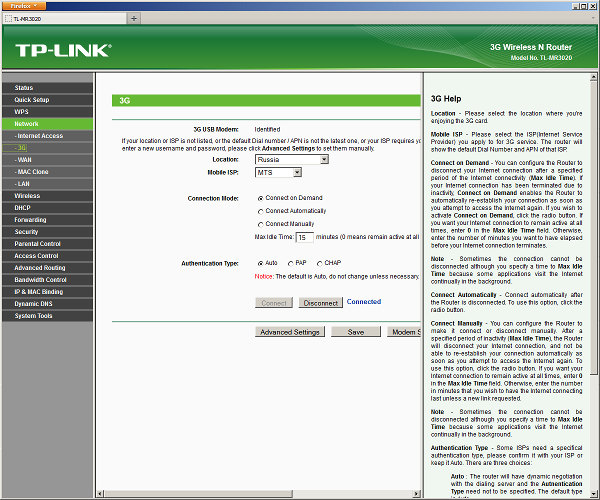
A fordított forgatókönyv (a fő kapcsolat 3G-n keresztül) kezelése sokkal nehezebb. De a modem leválasztása itt működik, és amikor visszacsatlakoztatjuk, a készülék azonnal átvált rá. A hibás paraméterek megadása hasonló hatással jár. mobil internet. Nehéz elképzelni, hogy valakinek le kell foglalnia egy mobilkapcsolatot kábeles kapcsolattal, de jöhet egy másik alkalmazás is - használjon 3G-t és kábelt felváltva, anélkül, hogy újrakonfigurálná, egyszerűen csak a szükséges kábelt csatlakoztatva. A modem működésének konfigurálására szolgáló lehetőségek között szerepel a szolgáltató és a csatlakozási mód kiválasztása – igény szerint vagy manuálisan. Ha a szolgáltató nem szerepel a listán, a hálózati paramétereket saját maga is beállíthatja. A megbízhatóság érdekében célszerű először az USB-kulcsot csak modem üzemmódba kapcsolni. De ezt magadnak kell kitalálnia. A cég állítása szerint 120 modemmodellt támogat, de csak 21 eszköz szerepel a kompatibilitási listán a weboldalon. Az ilyen számbeli különbség titka, hogy az első az egész világra vonatkozik, a második pedig csak a helyi piacra és a hazai szolgáltatókkal tesztelt berendezésekre. Valójában más eszközök is működhetnek, mivel szinte lehetetlen ellenőrizni az összes lehetséges opciót. A kész profilokban három nagy hazai GSM szolgáltató található.
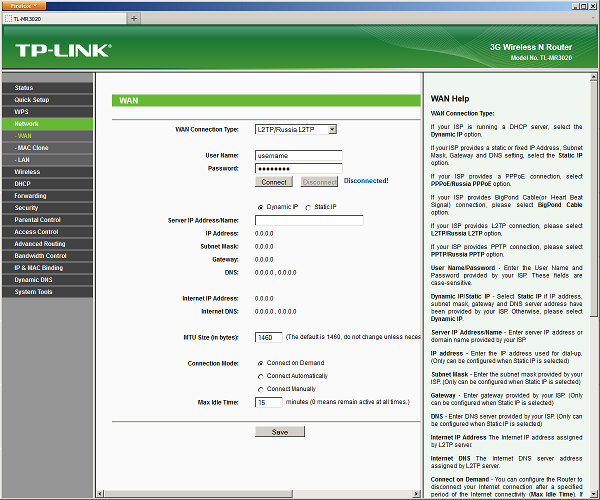
A WAN konfigurálásához először ki kell választania a kívánt kapcsolattípust a megfelelő oldalon. Fix és dinamikus cím, PPPoE, PPTP és L2TP támogatott. Ha PPPoE-vel, PPTP-vel és L2TP-vel dolgozik, a kapcsolat a szolgáltató helyi hálózatával nem vész el. Lehetőség van a WAN port MAC-címének megváltoztatására is. A készülék beépített DDNS klienssel rendelkezik, három szolgáltató támogatásával. Ezenkívül lehetőség van saját útvonalak programozására.
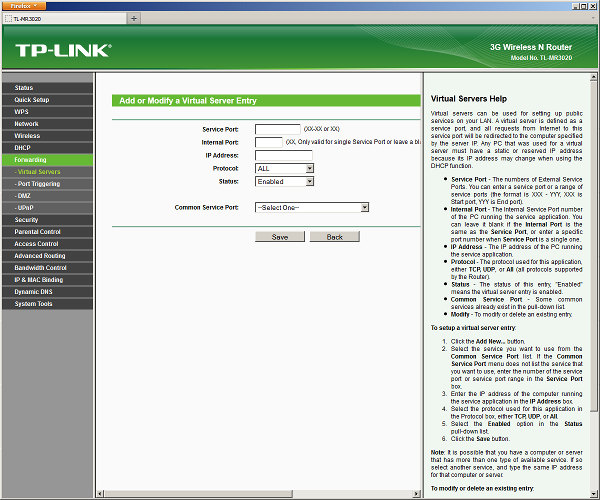
Ebben a módban olyan ismerős útválasztó funkciók is elérhetők, mint a portfordítás, a portváltás, a DMZ és az UPnP-n keresztüli automatikus továbbítás. Vegye figyelembe, hogy a szabályok porttartományokat használhatnak, és a külső és belső számok eltérhetnek.
A „Biztonság” részben olyan elemek találhatók, amelyek engedélyezik a tűzfalat, engedélyezik a PPTP/L2TP és IPSec protokollt, valamint engedélyezik az ALG-t FTP protokollok, TFTP, H323 és RTSP. Az eszköz beépített védelemmel rendelkezik a DoS támadások ellen, de alapértelmezés szerint le van tiltva. Itt is beállíthat egy szűrőt azon számítógépek címeire, amelyekről az adminisztrációs felületet használhatja és engedélyezheti távoli hozzáférés neki.
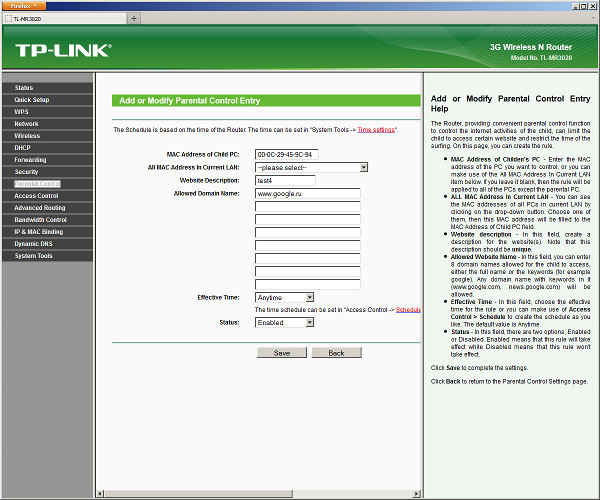
A „Szülői felügyelet” szakasz használható a webes erőforrásokhoz való hozzáférés korlátozására az ügyfelek MAC-címei alapján. A szabályok meghatározzák az engedélyezett domain neveket, és az összes többi blokkolva lesz.

Rugalmasabb vezérlési lehetőség a „Hozzáférés-vezérlés” beállítások használata. Lehetővé teszik bizonyos erőforrásokhoz való hozzáférés letiltását vagy engedélyezését. A szabályok a helyi ügyfelek IP- vagy MAC-címeit, a távoli rendszerek IP-címeit vagy neveit használják, jelezve a portszámokat és protokollokat, valamint a munkaütemezéseket.
A vizsgált modell „Sávszélesség-szabályozása” funkciója számunkra nem tűnik túl relevánsnak, tekintettel az eszköz elhelyezésére. Még az erősebb útválasztókban is ritkán valósítja meg a felhasználó által igényelt képességeket, és a legtöbb esetben hatékonyabb a kliensszámítógépek megfelelő konfigurálása.
Tesztelés és teljesítmény
A készülék teszteléséhez a ZTE MF192 modemet használtuk az MTS operátorral. Ezzel különböző üzemmódokat és WAN-3G kapcsolási lehetőségeket tesztelhettünk. De a kapcsolat instabil volt. Egy bizonyos idő elteltével egy bejegyzés jelent meg a naplóban, hogy a modem megszakadt, és a kommunikáció helyreállításához újra kellett indítani az útválasztót vagy újra csatlakoztatni kellett a modemet. Ebben az esetben nincs értelme a működés sebességéről beszélni - mindent a szolgáltató és a jel minősége határoz meg, nem pedig maga az útválasztó. Nehéz megmondani, hogy mi volt az oka a modem inkompatibilitásának, de alternatív firmware-en és a Sky Link operátor másik modemmel az eszköz hibátlanul működött.
A routert a Beeline Internet kapcsolattal is tesztelték L2TP módban, 30/15 Mbit/s sebességgel. A csatornasebességet teljesen kihasználták. A p2p kliens stabilan működött, a csatorna képességeihez közeli teljesítményt nyújtott. Amíg működött, elérhető volt a router webes felülete.
Az útválasztó vezeték nélküli moduljának teljesítményének ellenőrzésére az első lehetőség a hozzáférési pont módban történő munkavégzés különböző kliensekkel. Ezúttal D-Link DWA-140, LevelOne WUA-0603, NETGEAR WNA1100, NETGEAR WNDA4100 és TP-Link TL-WN821N USB adaptereket használtunk. Az útválasztó beállítása - 802.11n, WPA2-PSK AES, a csatornaszám és a szélesség automatikus kiválasztása (a valóságban a 40 MHz-es opció működött). A vizsgált eszközök közötti távolság kb. 5 méter akadály nélkül. Több szomszédos hálózat is jelen volt az éterben.
Az eredmények azt mutatják, hogy az eszköz meglehetősen jól teljesített a konfigurációjához. A legtöbb adapterrel a sebesség meghaladja az 50 Mbps-ot, ami körülbelül kétszerese az előző generációs szabvány tényleges teljesítményének. Érdekes módon a NETGEAR 3T3R eszköze mutatta a maximális sebességeket, ami arra utal, hogy a többcsatornás "egyirányú" módon hasznos lehet.
Ugyanezzel az adapterrel teszteltük a módot is vezetékes router. Démon vezetékes kapcsolat- az egyetlen munkamódszer, ha a vezetékes porton keresztül csatlakozik a szolgáltatóhoz. Tehát a valóságban lehetetlen meghatározni az útválasztási sebesség teljesítményét. Tekintettel a készülék viszonylag gyors processzorára, a teljesítményt valószínűleg korlátozni fogja a Wi-Fi.
A számok megerősítik, hogy ha egy másik hálózati portot implementáltak volna, jobb eredményeket lehetett volna rajta látni. Tehát nincs megjegyzés az útválasztással kapcsolatban – a TL-MR3020 könnyen megbirkózik vele díjcsomagok 50 Mbit/s vagy több. A lényeg, hogy van jó adapter a kliens jelszintje magas.
Az útválasztó támogatja a szolgáltató helyi hálózatával való együttműködést a PPPoE/PPTP/L2TP kapcsolatokhoz. Ennek a módnak a tesztelése két adatfolyam egyidejű letöltésének forgatókönyvében (a szolgáltató helyi hálózatáról és az internetről) azt mutatta, hogy a sebesség meglehetősen magas, amint az a következő grafikonon látható.
Általában nincsenek megjegyzések az útválasztó teljesítményére vonatkozóan. A legtöbb esetben a sebességet a vezeték nélküli kapcsolat - Wi-Fi vagy 3G - határozza meg. Kár, hogy nem használtak erősebb, 2T2R-t támogató, 300 Mbit/s-ig terjedő sebességű chipet. De a teljesítményigénye magasabb lenne, ami nem túl jó egy mobil routernek.
Következtetések
A felülvizsgált TP-LINK TL-MR3020 útválasztó több felhasználási forgatókönyvre is alkalmas. Mobil hozzáférést biztosít 3G-n keresztül, és kompakt vezeték nélküli útválasztóként működik vezetékes kapcsolathoz. De ezeket a kategóriákat egyetlen hardverkonfigurációval lefedni nem könnyű. Az első esetben az alacsony fogyasztás a fontos, a másodikban pedig egy gyorsabb vezeték nélküli hálózat lenne hasznos. A firmware véleményünk szerint szükségtelenül bonyolult, és számos funkciójára nem lesz kereslet.
A készülék jól néz ki, mint egy mobil 3G router. Kompakt, USB-portról táplálkozik, jó néhány modemmodellt támogat (bár érdemesebb a gyakorlatban ellenőrizni a kompatibilitást), és belépő szintű 802.11n vezeték nélküli hálózatot valósít meg. Az akkumulátor hiánya a készletben csökkenti a költségeket, és lehetővé teszi a felhasználó számára, hogy önállóan válassza ki a kívánt opciót a formátum és a kapacitás tekintetében. A beállítás nem bonyolult, bár a modem SIM-kártya alapján történő automatikus szolgáltató kiválasztásával még tovább egyszerűsíthető.
A hozzáférési pont mód, úgy tűnik számunkra, nem túl érdekes ebben az eszközben a 802.11n mindössze 150 Mbit/s-os verziójának megvalósítása miatt. A WISP is meglehetősen ritka lehetőségnek tűnik. Ezenkívül étermegosztást használ, ami csökkenti az általános teljesítményt. Az Ethernet-útválasztó forgatókönyvében végzett munka azoknak a felhasználóknak lehet hasznos, akiknek nincs szükségük maximális teljesítményre, és csak egy kis routerre van szükségük több mobil vezeték nélküli eszköz internethez való csatlakoztatásához.
Említsünk meg egy másik forgatókönyvet, amelyet ez az eszköz megvalósított - híd módban, Wi-Fi-kapcsolattal olyan Ethernet-eszközökhöz, amelyek nem rendelkeznek beépített vezeték nélküli vezérlővel. Figyelembe véve, hogy a tévégyártók általában mennyit kérnek a márkás adapterekért, a TL-WR3020 jó eséllyel rendelkezik.
Kompakt méretének, USB tápellátásának és OpenWRT támogatásának köszönhetően a készülék érdekes lehet a hálózatépítés szerelmeseinek. Ezenkívül az alternatív firmware-rel az útválasztó más modemmodelleket is képes támogatni. A készülék vonzó oldala az alacsony költség. A cikk írásakor ez körülbelül 850 rubel volt, ami közel áll a 3G támogatás nélküli, tömegesen gyártott vezeték nélküli útválasztók alsó határához. Az átlagos kiskereskedelmi ár Moszkvában, a cikk olvasásakor érvényes: 22 USD ().
A TP-Link berendezések ma meglehetősen népszerűek az orosz piacon. Természetesen ez a népszerűség nem jött ok nélkül. Több mint egy éve egy modell járt a laboratóriumunkban. Elég régen jelent meg a piacon, és abban a pillanatban gyakorlatilag az egyetlen, akár 100 dollárba kerülő megoldásnak bizonyult, amely számos releváns funkciót egyesít. Vannak más TP-LINK útválasztók is a piacon, amelyek figyelmet érdemelnek. Anyagunkat a cég újabb új termékének szenteljük, amely óriási sikert arathat a mobilfelhasználók körében. Az alábbiakban arról fogunk beszélni funkcionalitás modellezni és értékelni a teljesítményét.
|
A TP-LINK TL-MR3020 specifikációi |
|
|---|---|
| A gyártó weboldala | |
| Kiskereskedelmi ár | 950 dörzsölje. |
| Hálózati interfészek | 1xWAN/LAN 10/100Base-T |
| WAN csatlakozási típusok | Statikus IP, dinamikus IP, PPPoE, L2TP, DualLink támogatás |
| Vezeték nélküli szabvány | 802.11n frekvencia 2.4 GHz |
| Max. vezeték nélküli kapcsolat sebessége | |
| Antennák |
Háztartási |
| Információvédelem | WEP, WPA, WPA2, WPA-PSK, WPA2-PSK, WPS támogatás |
| Vendég hálózati támogatás | Nem |
| Hozzáférés a webes felülethez | MAC-korlát ehhez belső hálózatés IP-n keresztül – külsőre |
| Tűzfal | SPI, DoS védelem, szülői felügyelet, URL korlátozás, port korlátozás |
| Port Forwarding |
Statikus és dinamikus, DMZ támogatás |
| Szülői felügyelet | MAC-címek általi korlátozás helyi számítógépek, Által domain nevek, ütemezési támogatás |
| Hozzáférés korlátozása | Címek, portok, domain nevek szerint |
| Árvízvédelem | ICMP, UDP, TCP-SYN |
| VPN támogatás | PPTP, L2TP, IPSec átviteli sebesség |
| Alkalmazásátjárók |
FTP, TFTP, H323, RTSP |
| Sávszélesség korlát |
Külön a bejövő és kimenő forgalomhoz |
| Üzemmódok |
Router, vezeték nélküli kliens, hozzáférési pont |
| USB portok |
2, 1xUSB2.0 (modem), 1 miniUSB (tápellátás) |
| Méretek (SzxMaxM) | 74×67×22 |
TP-LINK TL-MR3020 | Felszerelés és megjelenés
Amikor tesztelésre megkaptuk a TP-LINK TL-MR3020 routert, rögtön meglepődtünk a méretén. Egyetértek, nem gyakran találkozik routerrel ellátott dobozzal, amelynek mérete 110x110x80 mm, ugyanakkor nagyon könnyű. A doboz világos színekben készül, a szélein ezüst céglogóval és a router képével, valamint a felhasználási forgatókönyvek leírásával.

A dobozban magán a TP-LINK TL-MR3020 routeren kívül minden megtalálható, ami ahhoz kell, hogy azonnal elkezdhesse használni: fehér tápegység USB csatlakozóval, fehér tápkábel az adapterhez való csatlakozáshoz ill. Számítógép USB-portjai, rövid fehér, lapos patch kábel, gyors telepítési útmutató és használati útmutató lemez.

TP-LINK TL-MR3020
A TP-LINK TL-MR3020 router teste fehér fényes műanyagból készült, ami bár praktikusnak aligha nevezhető, de nagyon tetszetősnek tűnik. A felső panelen zöld jelzőfények láthatók az eszköz működésére: tápellátás, internetkapcsolat, vezeték nélküli hálózat és Ethernet.

TP-LINK TL-MR3020
Az alsó oldalon egy matrica látható a TP-LINK TL-MR3020 sorozatszámmal és a modellnévvel.

TP-LINK TL-MR3020
A csatlakozók a TP-LINK TL-MR3020 router oldalain találhatók: a működési mód kiválasztására szolgáló kapcsoló (3G router, internetelosztás vezetékes LAN kapcsolaton keresztül vagy vezeték nélküli), az Ethernet LAN hálózati csatlakozó és a miniUSB csatlakozó be van kapcsolva. az egyik oldalon, az USB-port pedig a másikon. A hálózati port az üzemmódtól függően helyi hálózathoz vagy szolgáltatóhoz való csatlakozásra használható. A miniUSB port az eszköz táplálására szolgál, a készletben található kábel pedig lehetővé teszi, hogy ne csak a tápegységről, hanem két portról is kapjon áramot Számítógép USB- ez a megoldás számunkra indokoltnak tűnik, és lehetővé teszi, hogy a routert egy laptoppal együtt használjuk, ami áramforrásként működik. A jövőre nézve megjegyezzük, hogy tesztjeink során elegendő energia volt egyetlen USB-portról. USB port külső 3G/4G modem csatlakoztatására szolgál.
Számunkra úgy tűnik, hogy az ilyen eszközök piacra lépése nagyon érdekes és várható. Sokan nem egy operátorhoz szeretnének kötődni, hanem lehetőséget szeretnének választani. A TP-LINK TL-MR3020 router pedig lehetővé teszi a modern távközlési szolgáltatók szinte bármely modemének használatát, és 3G és 4G hálózatokban is működhet.
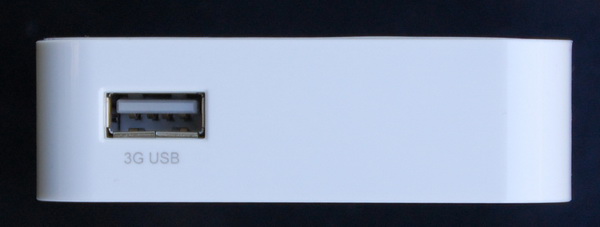
TP-LINK TL-MR3020

TP-LINK TL-MR3020
Természetesen szerettük volna bemutatni a TP-LINK TL-MR3020 router belsejét, de nem találtuk meg a módját, hogy a tok feltörése nélkül eljussunk a belsejébe, így megbízunk a gyártó információiban.
A TP-LINK TL-MR3020 router 400 MHz-en működő Atheros AR9331 processzorra épül. Támogatja az Ethernetet, a 2,4 GHz-es rádiót és az USB-vezérlőt. A memória kapacitása 32 MB RAM és 4 MB flash memória.
TP-LINK TL-MR3020 | Beállítás és adminisztráció
Előtt TP-LINK tesztelés Frissítettük a TL-MR3020 firmware-verziót a 3.12.11 Build 120320 Rel.42138n verzióra, és minden munkát elvégeztünk az interfésszel és a tesztekkel. A hardveres verzió egyébként esetünkben MR3020 v1 00000000 volt.
Alapértelmezés szerint az adminisztráció ill TP-LINK beállítás A TL-MR3020 a http://192.168.0.254/ címen található interfészen keresztül történik, az alapértelmezett bejelentkezési név és jelszó admin/admin, amelyeket javasolunk azonnal módosítani bejelentkezés.
A TP-LINK TL-MR3020 interfész hagyományos formában a cég berendezéséhez készült, három oszlopot tartalmaz: egy menü részt, a szekció tartalmát és egy rövid hivatkozást a szekcióról. Sajnos a firmware jelenlegi verziója nem támogatja az orosz nyelvet, azonban a jövőben megjelenhet.
Az alábbiakban a TP-LINK TL-MR3020 router adminisztrációs felületének összes oldaláról adunk képernyőképet, amelyet bármikor megismerhet.
TP-LINK TL-MR3020 | WLAN teljesítményteszt
A teszteléshez a következő konfigurációjú számítógépekből álló állványt használtuk:
| Tesztkonfiguráció | |
|---|---|
| CPU |
Core i5 2400 MHz |
| Lapkakészlet | |
| Memória | 4096 MB DDR3 1333 MHz |
| Videó | Intel HD Graphics 3000 |
| Merevlemez | Seagate ST9500325 AS, 500 GB |
| Hálózati adapter | Atheros AR8151 |
| Vezeték nélküli hálózati adapter |
Atheros AR9002WB-1NG |
| operációs rendszer |
Windows 7 Professional, 64 bites |
Mivel a TP-LINK TL-MR3020 routernek csak egy Fast Ethernet portja van, és tesztelnünk kell az útválasztást, először a vezeték nélküli hálózatra futtattuk le a teszteket, amelyek lehetővé tették a legjobb eredményű adapter kiválasztását az útválasztási tesztekhez. A sebességméréseket Ixia Chariot segítségével végeztük. A teszteléshez mást is használtunk vezeték nélküli adapterek: ZyXEL NWD2205EE, Netgear WNA3100, D-Link DWA-160 és ASUS EA-N66, amelyeket a tesztek során csatlakoztattak a laptophoz. A diagram a vezeték nélküli hálózat sebességének tesztelésének eredményeit mutatja különböző adaptereknél.
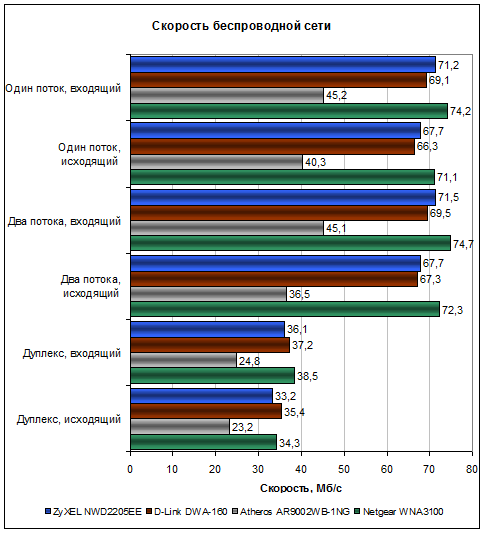
Mint látható, a TP-LINK TL-MR3020 útválasztó vezeték nélküli része jól megbirkózik funkcióival, és lehetővé teszi az 1T1R sémára jellemző sebesség elérését. Mint látható, a három adapter eredménye meglehetősen közelinek bizonyult egymáshoz, azonban az útválasztás teszteléséhez a maximálisan elért sebességű modellt választottuk - Netgear WNA3100.
TP-LINK TL-MR3020 | Útválasztás tesztelése
Ehhez a teszthez TP-LINK TL-MR3020 útválasztót csatlakoztattunk a tesztszámítógépek közé. A WAN interfész vezetékes volt, a LAN vezeték nélküli. A tesztelés során ellenőriztük a sebességet statikus IP-vel, valamint PPTP-n és L2TP-n keresztül. A kapott sebesség eredmények az alábbi diagramon láthatók. Így a statikus címmel történő csatlakozásnál a maximális sebesség elérte a vezeték nélküli interfész plafonját a PPTP és L2TP módban tapasztalható sebesség valamivel alacsonyabbnak bizonyult, de meghaladta az 50 Mbit/s-os küszöböt, így használatra ajánlható; még a nagy sebességű csatornák előfizetői által is. Feltéve, hogy csak vezeték nélküli kapcsolatra van szükségük.
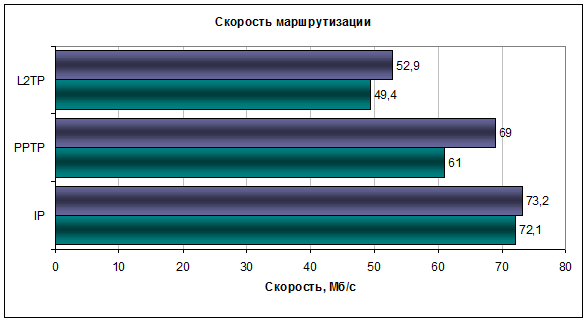
Ne feledje, hogy a TP-LINK TL-MR3020 router működés közben még a tesztjeink során is enyhén felmelegedett, és a ház nem tartalmaz szellőzőnyílásokat.
TP-LINK TL-MR3020 | Következtetés
A TP-Link örömet szerzett nekünk egy kompakt univerzális router kiadásával, amely otthon és mobil környezetben egyaránt használható. Támogatás hatalmas mennyiség funkciók és azok alternatív firmware-rel történő bővítésének lehetősége is nagyon érdekesnek tűnhet. Más szóval, a TP-LINK TL-MR3020 által támogatott funkciók megfelelnek a legtöbb felhasználónak.
A TP-LINK TL-MR3020 router segítségével vezetékes és vezeték nélküli hálózaton keresztül terjesztheti a 3G internetet, Wi-Fi-n keresztül terjesztheti a kábeles internetet, és például Wi-Fi-n keresztül csatlakozhat az internethez. És ugyanakkor az áramellátást egy (vagy kettő) biztosítja USB portok. Tehát az útválasztó hasznos lesz mind álló körülmények, mind utazás esetén.
Az orosz nyelv támogatásának hiánya a jelenlegi firmware-verzióban természetesen nem növeli a készülék vonzerejét, de az alapbeállítás még a hétköznapi felhasználók számára sem okoz problémát, azonban reméljük, hogy megjelenik egy oroszosított verzió. A TP-LINK TL-MR3020 egy nagyon méltó útválasztónak bizonyult, amely számos forgatókönyvben használható.
A TP-LINK TL-MR3020 előnyei
- Kompakt mobil router
- Támogatja a 3G/4G-t USB modemen keresztül
- Alacsony ár
- openwrt támogatás
- Alacsony hőleadás
- USB tápellátással
A TP-LINK TL-MR3020 hátrányai
- Az orosz nyelv támogatásának hiánya
- Nincs akkumulátor




